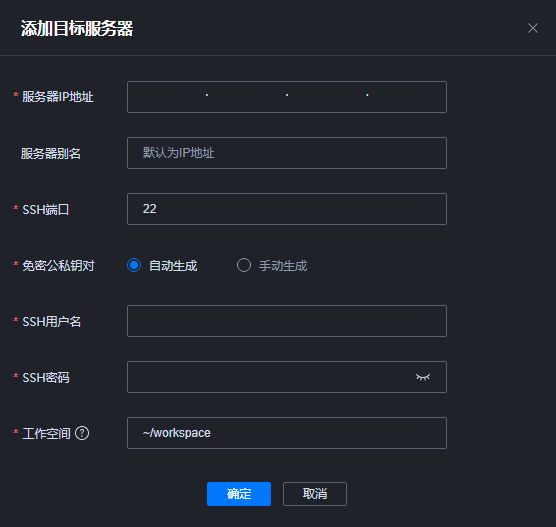目标服务器管理
前提条件
- 已安装部署鲲鹏DevKit。
- 已安装鲲鹏DevKit插件并通过插件登录鲲鹏DevKit。
操作步骤
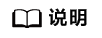
目标服务器管理不支持在Web模式下使用。
- 在页面右上方选择“
 > 通用设置 > 目标服务器管理”,进入目标服务器管理界面。
> 通用设置 > 目标服务器管理”,进入目标服务器管理界面。 - 单击“添加目标服务器”,如图1所示,参考表1进行配置,配置完成后单击“确定”进入下一步。
- 添加目标服务器过程中会提示“主机指纹可信度不确定”等信息,单击“是”进入下一步,直到目标服务器完成添加。
- (可选)单击“配置Json文件”,可通过配置Json文件来添加服务器或对已配置服务器进行修改。
- 目标服务器添加完成后,可在目标服务器右侧操作项中选择“修改”、“登录”或“删除”。
父主题: 常用操作